linux-mysql8的安装步骤详解及需要注意的坑
(本文由言念小文原创,转载请注明出处)
前言
最近安装mysql8时,遇到了一些问题,记录下来作为以后操作指导资料。
Linux上mysql安装方法个人目前使用的有两种:
一种是基于rpm安装;
另一种就是在windows上将安装包下载下来,然后通过ftp、lrzsz等工具将包传输到linux,然后再手动解压安装。
由于我的系统为centos,因此这里直接使用rpm安装。
安装的步骤预览:
STEP1 检查系统是否已安装mysql,自带了就卸载掉;
STEP2 查看rpm资源包,选择与当前linux系统对应的资源包;
STEP3 下载与系统对应的rpm资源包;
STEP4 安装rpm包;
STEP5 安装mysql;
STEP6 mysql安装结果验证;
STEP7 启动mysql;
STEP8 查看mysql运行状态;
STEP9 首次启动设置root用户账号和密码;
其中STEP7 STEP9为重点关注步骤踩坑步骤。
开始安装
安装过程中请确保当前linux系统为root用户,安装前创建一个系统用户mysql作为dba用户。
STEP1 检查系统是否已安装mysql,安装了就卸载掉
rpm -qa | grep mysql #检查系统是否已安装mysql
(如果系统已安装mysql,可以卸载:
rpm -e mysql #普通模式删除
rpm -e --nodeps mysql # 强力删除模式,如果使用上面命令删除时,提示有依赖的其它文件,则用该命令可以对其进行强力删除)
STEP2 查看rpm资源包,选择与当前linux系统对应的资源包
Centos中使用yum命令安装mysql,安装前需要去获取对应的rpm资源包。
首先在 https://dev.mysql.com/downloads/repo/yum/ 查询rpm资源包,请注意:先查看系统的版本,再选择与系统匹配的资源包。

图1
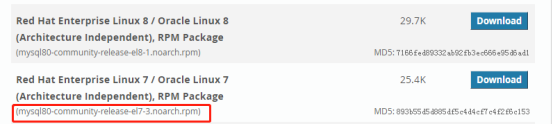
图2
如图1图2所示,我的系统是centos7,因为我选择红框标记处对应的rpm包。
STEP3 下载与系统对应的rpm资源包
使用wget命令下载rpm资源包: “wget http://repo.mysql.com/资源包名称”,即wget http://repo.mysql.com/mysql80-community-release-el7-3.noarch.rpm
说明:下载的rpm包会下载到当前执行命令的目录
STEP4 安装rpm包
rpm安装命令为:rpm -ivh rpm-pathname
执行命令:rpm -ivh mysql80-community-release-el7-3.noarch.rpm
说明:rpm-pathname为下载的rpm包的全路径。
STEP5 安装mysql
执行命令yum install mysql-server安装mysql,这个过程比较长,如果中途中断,可以下次直接执行该命令继续安装。
STEP6 mysql安装结果验证
Mysql安装完成后,需要验证一下mysql是否安装成功:
执行命令 mysqladmin --version,出现如下图信息则说明安装ok。

STEP7 启动mysql
STEP7.1 将mysql的目录拥有者改为mysql这个用户
chown mysql:mysql -R /var/lib/mysql
STEP7.2 要保证ibdata1可写
mysql启动前一定要保证ibdata1可写,否则无法启动mysql,查看/var/log/.mysqld.log日志,报下图错误:

因此需要改变一下目录读写权限:
执行命令:chmod -R 777 /var/lib/mysql
PS:我这里操作比较粗暴,建议只修改/var/lib/mysql/ibdata1的读写权限
STEP7.3 初始化mydql(这一步非常重要)
执行命令:mysqld --initialize
该动作会为root用户在/var/log/mysqld.log中生成一个初始密码
STEP7.4 启动mysql
执行命令:systemctl start mysqld
如果mysql启动失败,去查看/var/log/mysqld.log中失败原因,根据日志能够找到对应解决方法。
STEP8 查看mysql运行状态
执行命令:systemctl status mysqld
Mysql启动成功会看到下图日志:

STEP9 首次启动设置root用户账号和密码(这是本文重点中的重点,请务必仔细阅读)
STEP9.1 查看root用户初始密码
Mysql8.0之前的版本,root用户的密码默认为空,可直接修改root用户的密码。Mysql8.0及之后的版本,修改root初始密码,与之前版本不同,使用之前的方法:
mysqladmin -u root password ‘9527’
结果报错:

还记得步骤STEP7.3吗,这一步在/var/log/mysqld.log产生了一个root用户的初始密码。执行命令查看root用户的初始密码如下图。
执行命令:cat /var/log/mysqld.log

图中红框标记处,就是root用户的初始密码。
STEP9.2 使用初始密码root用户登录
执行命令:mysql -u root -p
然后输入初始密码登录成功,如下图:
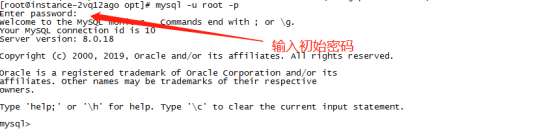
STEP9.3 修改root用户登录密码
修改root用户登录密码,然后退出登录状态,在此重新使用新密码登录,验证成功。至此,mysql初步安装完成。
ALTER USER root@localhost IDENTIFIED BY '9527'
exit


总结:步骤STEP7.3非常关键,如果缺少这一步,要修复初始密码报错问题会很复杂。



